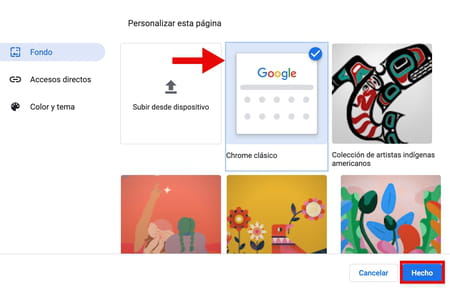Cómo cambiar el fondo de pantalla de Google Chrome: PC y Mac
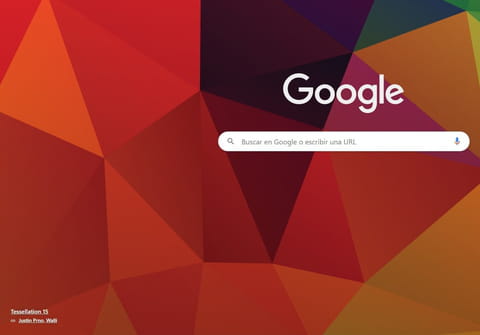
Si ya te has cansado de ver siempre la misma pantalla blanca al abrir el navegador, debes saber que Google te da la posibilidad de cambiarla por la imagen que quieras, ya sea una foto de tus últimas vacaciones, un color plano o unos inspiradores paisajes urbanos.
Nota: estas posibilidades de configuración las encontrarás tanto en Google Chrome para PC como en Google Chrome para Mac, pero no están disponibles en las versiones móviles para Android ni iOS.
¿Cómo poner un fondo personalizado en Google Chrome?
1. Abre Chrome en tu ordenador y haz clic en el botón Personalizar Chrome que aparece abajo a la derecha. Si no lo ves, primero asegúrate de tener instalada la última versión del navegador (mira aquí cómo actualizar Google Chrome) y de haber abierto una nueva pestaña (si no es así, haz clic en el signo [+] a la derecha de la última pestaña que tengas abierta).

2. Ahora, dentro de la sección Fondo, haz clic en Subir desde dispositivo. Busca la imagen que quieres cargar como fondo entre los archivos de tu computadora y haz doble clic sobre ella cuando la encuentres. ¡Listo!
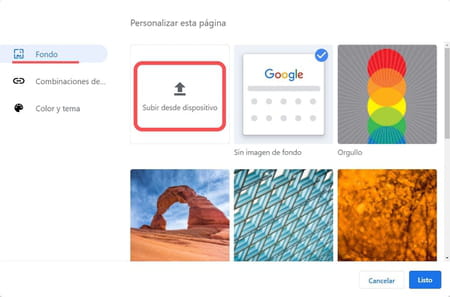
Truco: también es posible poner un GIF animado como fondo de pantalla siguiendo este tutorial.
¿Cómo hacer que el fondo de Google Chrome cambie automáticamente?
1. Abre la página de inicio de Chrome y haz clic en Personalizar Chrome en la esquina inferior derecha. En la ventana que se abre, desplázate hacia abajo para explorar las diferentes categorías de imágenes ofrecidas por Google (Paisajes, Texturas, Arte, Formas geométricas…). Haz clic sobre una que te agrade para ver los fondos disponibles dentro de ella. Yo, por ejemplo, voy a seleccionar Formas geométricas:
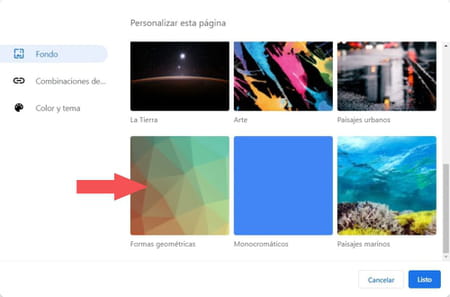
2. Ahora tienes dos opciones:
- Cambiar el fondo una sola vez: para ello, simplemente haz clic sobre el que más te guste y luego en Hecho. Los cambios se aplicarán inmediatamente.
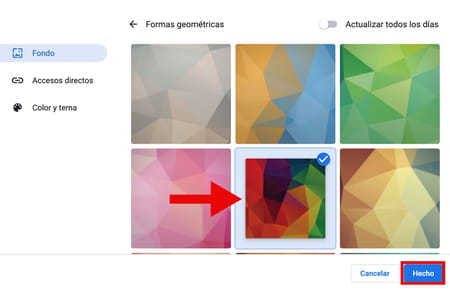
- Cambiar el fondo diariamente: si prefieres que Google te sorprenda con un fondo nuevo cada día (siempre dentro de la categoría de imágenes que hayas seleccionado previamente), activa el interruptor Actualizar todos los días y haz clic en Hecho para guardar los cambios.
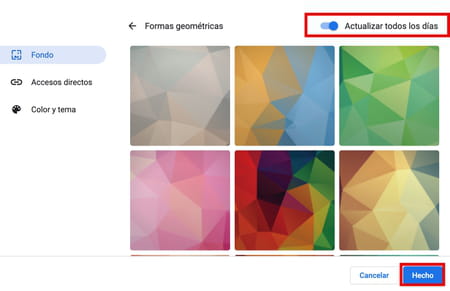
¿Cómo quitar la imagen de fondo de Google Chrome?
Puedes volver atrás en cualquier momento clicando en el icono del lápiz (que encontrarás donde antes estaba el botón Personalizar Chrome) y eligiendo la opción Chrome clásico. Y si quieres darle una nueva apariencia a tu navegador a la vez que reduces la fatiga visual, mira aquí cómo activar el modo oscuro de Chrome.